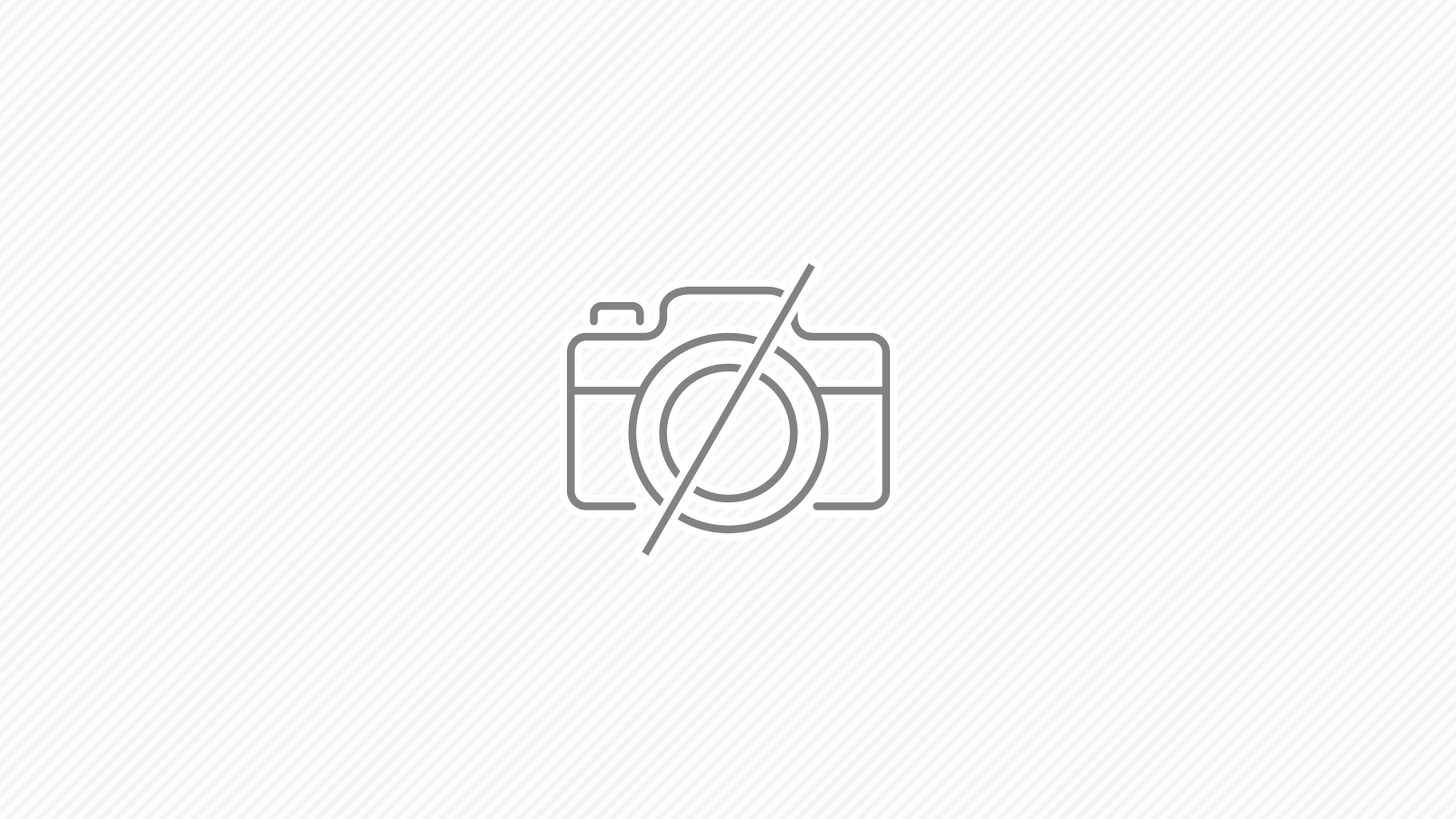端末のアンロックなどは、メーカー保証外です。自己責任でお願いします。
1.事前準備
2.端末をアンロックする
3.PCとUSB接続して、PCからCWMを起動させる
4.端末側でCWMが起動するので、それでバックアップを取る
5.PCとUSB接続して、バックアップファイルをPCに保存する
手順はこんな感じです。端末側で標準状態から変更するのはアンロックする部分だけで、他の部分はそのままの状態でバックアップが取れます。つまりRoot化する前の状態のバックアップが可能です。
Nexus Root Toolkitでも似たようなことができるようですが、root化前のROMをバックアップが取れない感じです。
1.事前準備
・WindowsでAndroid ADB Shell を使うための設定 【USB接続】・【Nexus端末】fastboot用のUSBドライバーのインストール方法
上記の2つをしてください。
たいして難しくないです。ここまでできれば、後は簡単です。
2.端末をアンロックする
・Galaxy Nexus(SC-04D)のブートローダーのアンロック、ロックの仕方上記の方法で、端末をアンロックしてください
3.PCとUSB接続して、PCからCWMを起動させる
・[RECOVERY] ClockworkMod Recovery *GSM Editio… | Samsung Galaxy Nexus上記から、「recovery-clockwork-5.5.0.2-maguro.img」をダウンロードする。
コマンドを実行する現在のフォルダーに、上記ファイルをコピーする。画像の例だと、I:\wkにコピー。
そのあと、「fastboot boot recovery-clockwork-5.5.0.2-maguro.img」を入力して、[Enter]キーを押す
4.端末側でCWMが起動するので、それでバックアップを取る
「backup and restore」を選択して、backup をとる。
バックアップを取った後は、終了させて、普通にスマホを起動させる。
5.PCとUSB接続して、バックアップファイルをPCに保存する
PC側のエクスプローラーの「Galaxy Nexus」の「内蔵ストレージ」直下に「clockworkmod」というフォルダがあるので、これをPCにコピーして保存しておく。補足
書き戻すときは、内臓ストレージの直下にPCにバックアップをとったのをそのままコピーして、その後、CWMを同じように起動して、backup and restoreからrestoreを選択して、該当ファイルを指定すると書き戻しができる。端末をロックするのは、「fastboot oem lock」です。
情報源
・Galaxy Nexus(SC-04D)のROOT化の手順 mac版 | 9ensanのLifeHack・Galaxy Nexus(SC-04D)のバックアップ手順 – buzzyvox
・GalaxyNexusに CWM Recovery導入: EeePCからiPhoneへ
追記:実際に戻せました
ちょっと書き方が悪かったですね。
os4.2以降は、/sdcard/clockworkmod/backupでなく/data/media/clockworkmod/backupに作成されます。
Root Explorer、ESファイルエクスプローラー等のアプリで確認できるとおもいます.。
質問した人からのコメント2013/8/22 01:13:22
ありがとうございました。結局、その後再起動など繰り返していたら見えるようになりました。ご回答が直接解決には結びつかない結果となりましたが、一つ勉強になりました。
Galaxy Nexus CWM バックアップこんばんは。現在、Galaxy NexusでRoot化を進... - Yahoo!知恵袋
どこにバックアップしたファイルを置けばよいのか悩んだのですが、そこをクリアできたら、書き戻せました。
どこにマウント?されるかはカスタムROM?やバージョンによって違うみたいです。
仕方がないので、CWMでバックアップをとって、どこに作成されたかを探し出すみたいなことをして特定しました。
再起動とか繰り返したほうが良い感じです。
戻せるのは確定で、あとは置く場所だけの問題です。
スポンサーリンク